ps给照片添加阳光暖褐色教程
10、创建色彩平衡调整图层,对阴影,高光进行调整,参数设置如图23,24,确定后按Ctrl+ Alt + G 创建剪切蒙版,效果如图25。这一步微调云彩暗部及高光颜色。

<图23>

<图24>

<图25>
11、创建可选颜色调整图层,对红、黄,白进行调整,参数设置如图26- 28,效果如图29。这一步微调图片中的暖色及高光颜色。
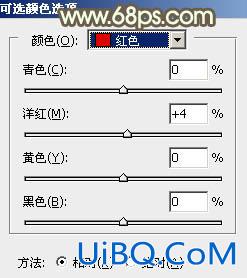
<图26>
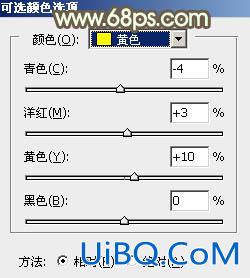
<图27>
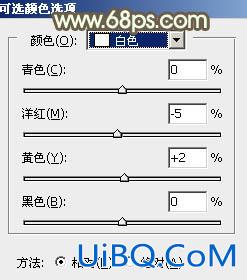
<图28>

<图29>
12、创建纯色调整图层,颜色设置为红褐色:#796662,确定后把蒙版填充黑色,用白色画笔把左上角部分擦出来,再把混合模式改为“滤色”,效果如下图。

<图30>
13、创建纯色调整图层,颜色设置为黄褐色:#B99378,确定后把混合模式改为“滤色”,再按Ctrl+ Alt + G 创建剪切蒙版,效果如下图。

<图31>









 加载中,请稍侯......
加载中,请稍侯......
精彩评论